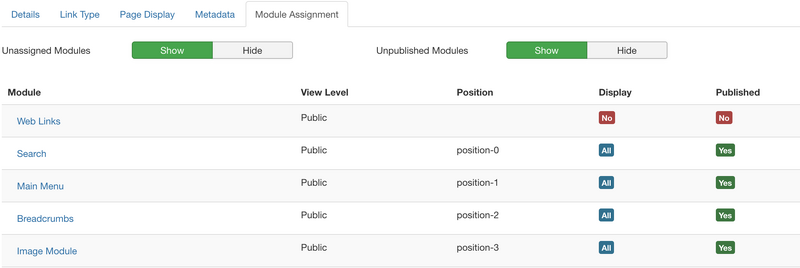Chunk30:Help-3x-main-menu-add-new-menu-item/fr
From Joomla! Documentation
This page is a candidate for deletion. The given reason is: No links here.
This notice should remain for a minimum of 1 week after it was placed on the page. If discussion is still ongoing, it should remain until a consensus is reached, after which the page will either be deleted or this notice removed. If you disagree with its deletion, please discuss your reasons on its associated talk page, as applicable.
Remember to check if anything links here and the page history before deleting.
Last edit by FuzzyBot (talk · contrib) · Last edited on Mon, 25 Oct 2021 17:42:19 +0000
Capture d'écran
Détails
- Titre de Menu : titre à afficher comme lien de menu.
- Alias : L'alias est utilisé dans les URL SEF de Joomla. Si vous laissez ce champ vide, l'alias sera créé automatiquement à partir du titre en mode 'Unicode UTF-8', selon les paramètres SEO spécifiés dans la configuration globale. Lors de l'utilisation du paramètre 'Translittération' (par défaut), l'alias est généré en minuscules avec des tirets remplaçant les espaces. Le paramètre 'Unicode' conserve les caractères accentués et cyrilliques. Vous pouvez spécifier l'alias manuellement, en utilisant des minuscules et des tirets. Attention, les espaces et les caractères spéciaux ne sont pas autorisés (sauf ceux interprétés par la fonction Unicode si activée) ; la valeur par défaut sera la date et l'heure si le titre est tapé en caractères non-latins.
Détails
- Type de lien de menu : le type de lien : (Articles/Gestionnaire de configuration/Fiches de contact/Fils d'actualité/Confidentialité/Recherche/Recherche avancée/Liens divers/Tags/Utilisateurs/Fenêtre intégrée), et tous autres types de liens de menus installés par une extension tierce.
- URL du lien : cette URL se construit automatiquement par le choix du type de lien et par ses paramètres.
- Fenêtre cible : (Parent/Nouvelle fenêtre avec barre de navigation/Nouvelle fenêtre sans barre de navigation). Fenêtre-cible du navigateur lorsque le lien de menu est sélectionné.
- Style du template : (Paramètres par défaut/Beez3 - Default/Beez3 - Magasin de fruits/protostar - Default). Sélectionner un style de template spécifique pour ce lien de menu ou utiliser le template par défaut.
- Menu : (Menu principal/Menu utilisateur'/...'). Menu auquel le lien est assigné.
- Lien parent : (Lien de menu racine/...). Attribuez un lien de menu parent a pour effet que le nouveau lien devient un lien de sous-menu de ce parent.
- Ordre : l'ordre d'affichage sera disponible après l'enregistrement.
- Statut : (Publié/Non publié/Dans la corbeille). Statut de publication de cet élément.
- Page par défaut : (Oui/Non). Assigner ce menu à la page d'accueil du site. Un seul lien peut être celui de la page d'accueil par défaut. Si le site est multilingue, un lien de page d'accueil doit être assigné pour chaque langue.
- Accès : (Guest/Public/Registered/Special/Niveau accès clients (exemple)). Niveau d'accès du groupe et des groupes parents autorisés à voir cet élément.
- Langue : (Toutes/English (UK)/Français (FR)/...). Assigner une langue à ce lien de menu.
- Note : Note optionnelle de description du lien, visible uniquement en administration dans l'affichage du gestionnaire de menu.
Type de liens
- Attribut Titre du lien : Description personnalisée de l'attribut 'Titre' (title) du lien de menu.
- Style CSS du lien : (facultatif) Style CSS personnalisé à appliquer au lien de menu.
- Image du lien : (facultatif) Choisissez ou téléchargez une image à afficher avec le lien de menu.
- Classe de l'image : (facultatif) Une classe CSS à applique à l'image.
- Ajouter un titre au menu : (Oui/Non). Si l'image optionnelle est définie, ajoute le titre du lien à côté de l'image. Par défaut 'Oui'.
- Afficher dans le menu : (Oui/Non). Sélectionner 'Non' si vous ne souhaitez pas que ce lien de menu s'affiche dans le menu. Remarque : Tous les sous-liens de menu seront également masqués. Par défaut 'Oui'.
Affichage de la page
- Titre dans le navigateur : Texte optionnel pour le titre affiché dans la barre de titre du navigateur. Si laissé vide, une valeur par défaut sera utilisée, basée sur le titre du lien de menu.
- Afficher l'en-tête de page : (Paramètres globaux/Oui/Non). Afficher/Masquer la page de titre du navigateur dans l'en-tête de la page (si aucun texte facultatif n'a été saisi, le titre du lien de menu sera utilisé). Le titre de page est habituellement inséré dans une balise "H1".
- En-tête de page : Texte alternatif optionnel pour l'en-tête de page.
- Classe de page : Classe CSS optionnelle à appliquer à la page.
Métadonnées
- Description: La métadonnée 'description' permet d'indexer une description du contenu de la page afin d'améliorer son référencement (~250 caractères). Lorsque le contenu est indexé par un moteur dans les résultats d'une recherche, le texte de cette métadonnée est affiché sous le titre.
- Mots clés : La métadonnée 'keywords' permet d'indexer une série de mots-clés ou d'expressions (séparés par une virgule) liés au thème du contenu.
- Robots : (Paramètres globaux/Index, Follow/No index, follow/Index, No follow/No index, no follow). La métadonnée 'robots' permet de donner des instructions aux robots. Index, Follow : indexe le contenu et ses liens. No index, Follow : n'indexe pas le contenu mais ses liens. Index, No follow : indexe le contenu mais pas ses liens. No index, No follow : n'indexe ni le contenu ni ses liens.
- Lien sécurisé : (Désactivé/Activé/Ignorer). Spécifie si ce lien de menu doit utiliser ou non le HTTPS (connexions HTTP chiffrées avec le protocole https://). Notez que le HTTPS doit être activé sur votre serveur pour que cette option s'applique.
Assignation de modules
- Modules non assignés : (Afficher/Masquer). Permet d'afficher ou de masquer les modules non assignés à ce lien de menu.
- Modules non publiés : (Afficher/Masquer). Permet d'afficher ou de masquer les modules qui ne sont pas publiés.